Win10系统如何禁用Snap窗口分屏功能?
2015-11-02 00:00:00 浏览:878 作者:管理员
Win10系统Snap分屏功能可以自动把屏幕分成几等分,让窗口自动在屏幕上并列显示。使用Win10分屏功能的方法就是,拖动窗口到屏幕的边缘或者角落,就会自动开始分屏,但是这样也容易造成用户的误操作。下面就来介绍一下Win10系统如何禁用Snap窗口分屏功能? 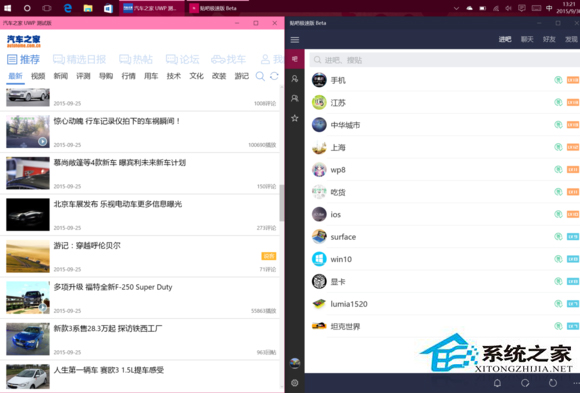 方法如下: 1、在Cortana搜索栏或运行中输入regedit后回车,进入注册表编辑器。 2、定位到:HKEY_CURRENT_USERControl PanelDesktop。
方法如下: 1、在Cortana搜索栏或运行中输入regedit后回车,进入注册表编辑器。 2、定位到:HKEY_CURRENT_USERControl PanelDesktop。 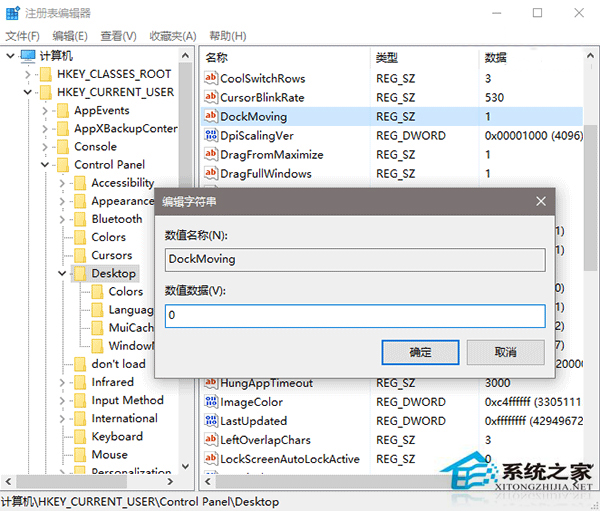 3、找到DockMoving,双击后将数值数据改为0,点击“确定”即可(如上图)。 注销再登录之后就可以看到效果。如果想恢复之前的默认设置,只需再将DockMoving的值改为1即可。 以上就是Win10系统如何禁用Snap窗口分屏功能的介绍了,如果用得习惯Snap分屏功能也是很方便的,用不习惯那么按照本文的方法把Snap窗口分屏关闭了也是可以的。
3、找到DockMoving,双击后将数值数据改为0,点击“确定”即可(如上图)。 注销再登录之后就可以看到效果。如果想恢复之前的默认设置,只需再将DockMoving的值改为1即可。 以上就是Win10系统如何禁用Snap窗口分屏功能的介绍了,如果用得习惯Snap分屏功能也是很方便的,用不习惯那么按照本文的方法把Snap窗口分屏关闭了也是可以的。 


